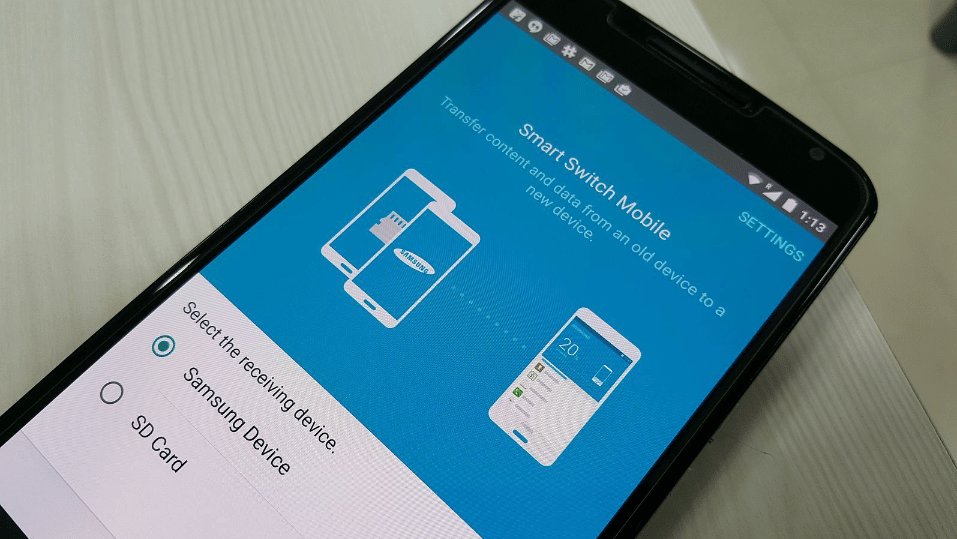360
このSamsung Smart Switchガイドでは、古いスマートフォンから新しいAndroidスマートフォンにデータを簡単に転送する方法について説明します。今回は、その実践編として、注意すべき点をお伝えします。
インストラクション Samsung Smart Switch – General
Samsungスマートスイッチは、サムスンが提供するデータ転送アプリです。2台の携帯電話間で簡単にデータを転送することができます。
- 古い端末がiOS端末でもAndroid端末でも関係ありません。Androidの場合は、新しいGalaxyスマートフォンにデータを転送するためのアプリがあります。
- iOS用のアプリはありませんが、それでも簡単にデータを転送することができます。ただし、そのためには有線でのデータ転送に頼らなければなりません。
- サムスンスマートスイッチはアプリでの無線データ転送にも対応しています
- ただし、ケーブルで新しいスマートフォンにデータを転送する場合は、このようなUSBアダプターが必要です。Galaxyスマートフォンを購入すると自動的に付いてくるので、家にあると便利です。
サムスンスマートスイッチ:アプリでデータ転送 株式会社日立製作所
Android端末を2台お持ちの方は、新しいGalaxyスマートフォンへの乗り換えが特に簡単です。
- 両方のデバイスにSamsung Smart Switchをインストールする。
- 新しいGalaxyスマートフォンで「データ受信」を選択し、古いスマートフォンのOSを選択します。
- これで、ケーブルで転送するか、無線で転送するかを選択できます。
- ケーブルで接続した方が転送速度が速いですが、アダプターが必要です。
- 「ワイヤレス」の項目をタップすると、Samsungの端末が他の古い端末を検索するようになります。見つけるためには、古いスマートフォンのアプリで「ワイヤレス」の項目を選択する必要もあります。
- 両方のデバイスがお互いを見つけたら、今度は概要に転送可能なデータが表示されます。ただし、WhatsAppのチャットなど、必ずしもすべてのデータを転送できるわけではありません。このデータの転送方法については、別の実践編で解説しています。
- これで、転送したいものに応じて、自由に選択・解除ができるようになりました。最後に、「転送」という項目をタップして処理を開始します。